En muchas ocasiones WordPress nos indica en el error_log que necesita aumentar el límite de memoria asignada, probablemente por un nuevo plugin que hemos instalado y causa que nuestro dominio deje de funcionar. No debe invadirnos el nerviosismo, ya que este error en la mayoría de ocasiones se puede solucionar de manera sencilla.
Esto se puede resolver fácilmente de tres formas. Realizando un cambio en wp-config.php ya debería funcionar sin problemas, de todas formas damos dos maneras alternativas para resolver este error.

Índice
Editando el archivo wp-config.php de WordPress
Para realizar esto puedes usar el Administrador de Archivos de cPanel o bien mediante FTP con algún programa como Filezilla.
Debemos editar el archivo wp-config.php y añadir al final la linea el siguiente código:
define('WP_MEMORY_LIMIT', '256M');Con el valor de memoria que necesitemos (256M), esto se puede hacer fácilmente según vemos en esta imagen.
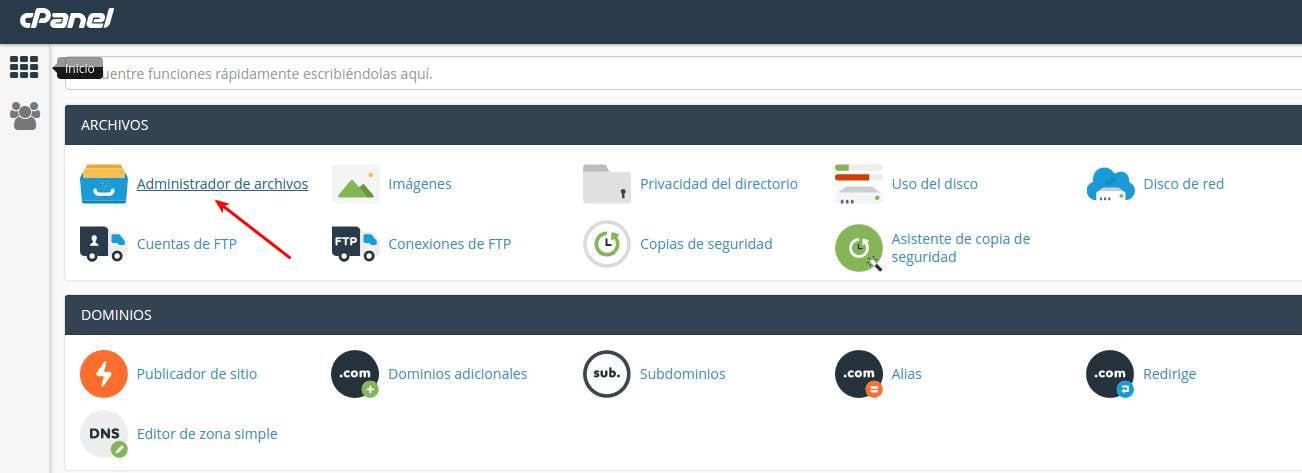
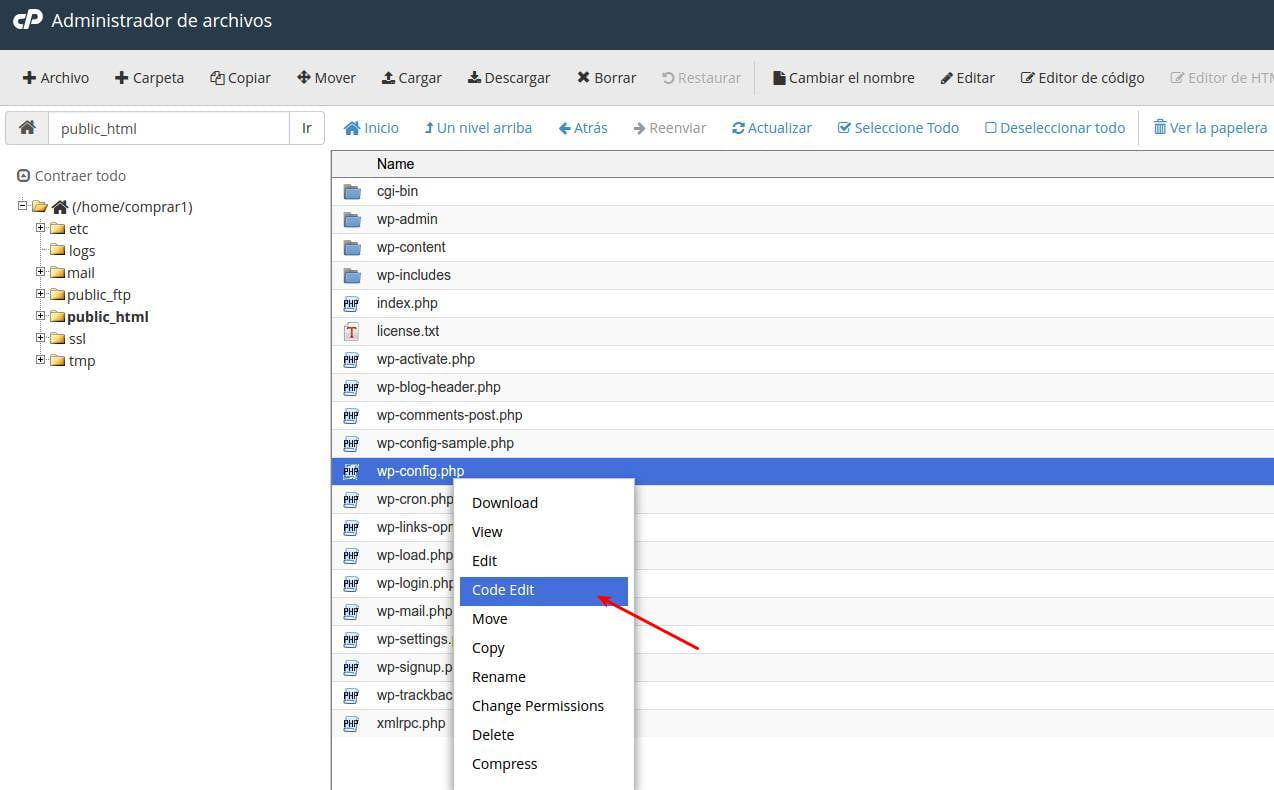
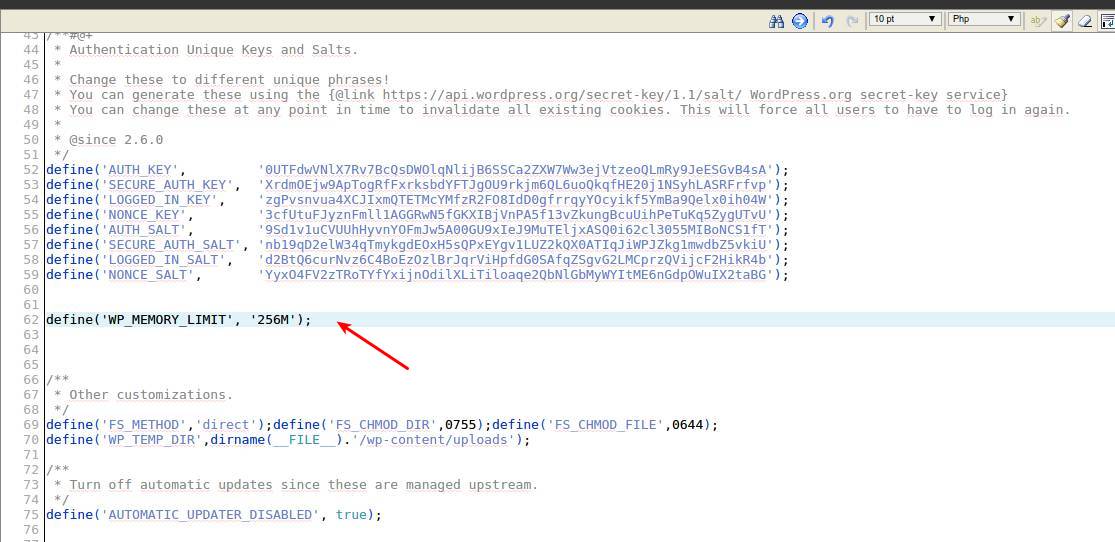
Editando el archivo php.ini de WordPress
Es en el archivo php.ini donde se incluyen las configuraciones de php para el servidor. En el caso de servidores cPanel como el de algunos proveedores de hosting se puede crear un archivo php.ini en el directorio public_html e incluir allí las configuraciones necesarias para un ajuste más personalizado.
Incluiremos la siguiente linea para aumentar el limite de memoria de php.
memory_limit = 256M ;
Aquí mostramos cómo crear un archivo php.ini en public_html para poder poner en él la directiva personalizada de configuración del límite de memoria requerido.
Editando el archivo .htaccess de WordPress
El archivo .htaccess es un archivo oculto del sistema (por eso lleva un punto delante) en el que se pueden indicar directivas personalizadas de configuración del servidor Apache para cada directorio.
Para aumentar el limite máximo de memoria en WordPress se debe editar el archivo .htaccess en /public_html
php_value memory_limit 256M
El valor de memoria se puede personalizar a lo necesario. En este caso el valor del límite de memoria se estableció en 256M.
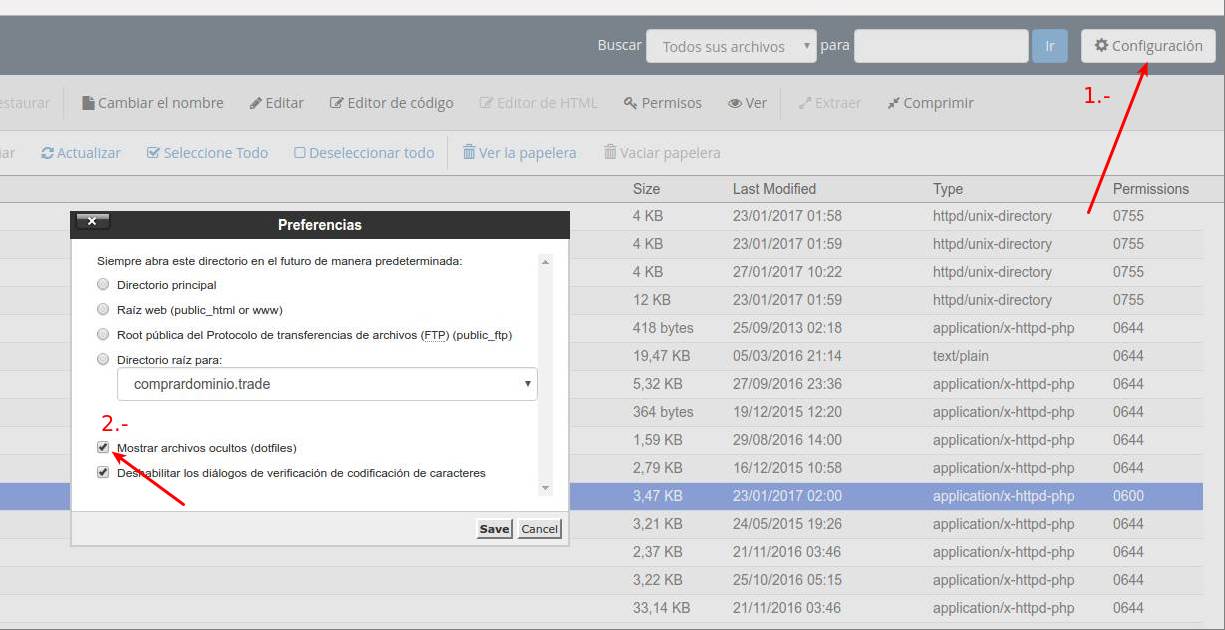

Contactar con Soporte Técnico
Si después de seguir estos pasos tu web sigue offline mostrando este error no dudes en contactar a Soporte Técnico de tu proveedor de hosting. Ellos te ayudarán a solventar esta incidencia con el alojamiento WordPress.
Conoce más de nuestros tutoriales en Ayuda Hosting ingresando aquí.



